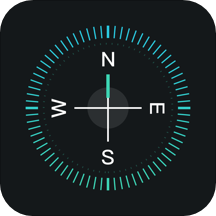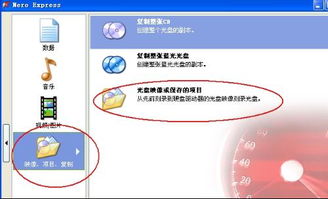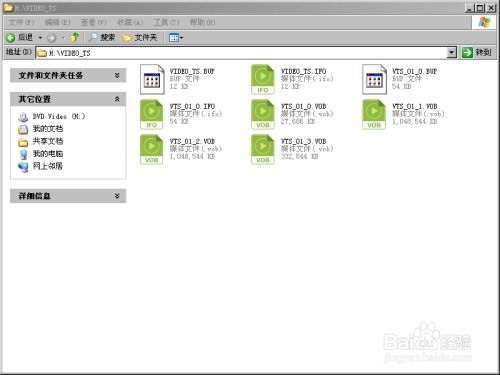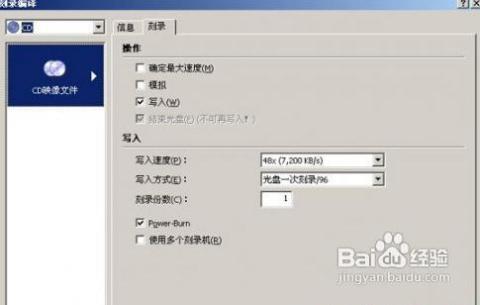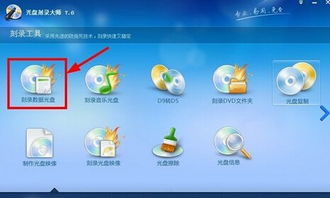简单易懂的光盘刻录指南
如何刻录光盘:全面指南

在数字时代,尽管云存储和便携式存储设备已经相当普及,但光盘作为一种传统的存储媒介,仍然在某些场合发挥着不可替代的作用。例如,备份重要文件、制作家庭电影光盘或者分享音乐作品集等。那么,如何刻录光盘呢?本文将为您提供一份全面的指南,帮助您从零开始掌握这一技能。
一、准备工具与材料
在开始刻录光盘之前,您需要准备以下工具和材料:
1. 光盘刻录机:现代计算机通常内置了光盘刻录机(CD/DVD刻录机或蓝光刻录机),如果您的计算机没有,可以考虑购买外置USB接口的刻录机。
2. 空白光盘:根据需求选择CD、DVD或蓝光光盘。CD光盘容量一般为700MB,DVD光盘容量有4.7GB和8.5GB两种,蓝光光盘容量则更大,可达25GB或更高。
3. 刻录软件:Windows操作系统自带的Windows Media Player和Windows资源管理器都支持简单的数据刻录功能。但如果您需要更高级的功能,如制作音频或视频光盘,建议下载并安装专业的刻录软件,如Nero Burning ROM、CyberLink Power2Go或ImgBurn等。
4. 待刻录的数据:可以是音乐文件、视频文件、文档或其他任何您想要保存到光盘上的内容。
二、了解光盘类型与格式
在刻录之前,了解光盘的类型和格式也是非常重要的。
1. CD光盘:适用于存储较小的文件,如音频文件(MP3、WAV等)或小型文档。CD-R(一次性刻录)和CD-RW(可擦写)是两种常见的CD光盘类型。
2. DVD光盘:适用于存储较大的文件,如电影、电视节目或大量文档。DVD光盘也有DVD-R、DVD+R(一次性刻录)和DVD-RW、DVD+RW(可擦写)之分。
3. 蓝光光盘:具有更高的存储容量,适用于高清电影、大型游戏或大型数据集。蓝光光盘也有一次性刻录和可擦写类型。
4. 数据光盘与音频/视频光盘:数据光盘用于存储任意类型的文件,而音频/视频光盘则用于存储特定格式的音乐或视频内容,如CD音频光盘或DVD视频光盘。
三、安装与配置刻录软件
根据您选择的刻录软件,进行安装和配置。以下以Nero Burning ROM为例进行说明:
1. 下载并安装软件:从官方网站或可靠的软件下载平台下载Nero Burning ROM安装包,并按照提示进行安装。
2. 启动软件:安装完成后,双击桌面上的Nero Burning ROM图标启动软件。
3. 选择任务:在软件主界面上,选择您想要执行的任务,如“数据光盘”、“音频光盘”或“视频光盘”等。
4. 配置设置:根据您的需求,配置光盘格式(如CD、DVD或蓝光)、文件系统(如ISO 9660或UDF)以及其他相关设置。
四、添加待刻录文件
1. 浏览与选择文件:在刻录软件的界面中,使用文件浏览器找到并选择您想要刻录的文件。可以一次选择多个文件或整个文件夹。
2. 拖放文件:将选中的文件拖放到刻录软件的项目窗口中。软件将自动计算所需的光盘空间,并显示当前项目的进度和剩余空间。
3. 调整文件顺序:如果需要,您可以调整文件在光盘上的排列顺序。这通常通过拖放操作来完成。
4. 添加文件信息:对于音频或视频光盘,您还可以添加文件信息,如标题、艺术家、专辑等。这些信息将显示在光盘播放时。
五、开始刻录过程
1. 检查光盘:在开始刻录之前,确保已插入正确的空白光盘,并且光盘表面干净无划痕。
2. 选择刻录速度:在刻录软件的设置中,选择适当的刻录速度。一般来说,较慢的刻录速度可以提供更高的刻录质量,但耗时更长。
3. 开始刻录:点击软件界面上的“刻录”按钮开始刻录过程。软件将显示刻录进度条,并实时更新刻录状态。
4. 完成刻录:当刻录进度条达到100%时,软件将提示刻录完成。此时,您可以取出光盘并检查其内容是否正确。
六、常见问题与解决方案
1. 刻录失败:如果刻录过程中出现错误或失败,可能是由于光盘质量不佳、光盘驱动器故障或电源不稳定等原因引起的。请检查这些可能的问题,并尝试使用不同的光盘或驱动器进行刻录。
2. 文件无法添加:如果某些文件无法添加到刻录项目中,可能是由于文件格式不兼容或文件损坏导致的。请确保文件格式与光盘类型相匹配,并尝试修复或替换这些文件。
3. 光盘无法读取:如果刻录完成后的光盘无法被读取或播放,可能是由于刻录质量不佳或光盘损坏引起的。请尝试使用不同的播放器或驱动器读取光盘,并检查光盘表面是否有划痕或污渍。
七、维护与保养
为了延长光盘和光盘驱动器的使用寿命,建议您进行以下维护与保养操作:
1. 保持光盘清洁:定期使用光盘清洁剂或柔软的布擦拭光盘表面,以去除灰尘和污渍。
2. 避免高温和潮湿:将光盘存放在干燥、阴凉的地方,避免长时间暴露在高温或潮湿的环境中。
3. 定期清理驱动器:使用专用的驱动器清洁工具或软件定期清理光盘驱动器内部的灰尘和碎屑。
4. 避免频繁擦写:对于可擦写光盘,尽量避免频繁擦写操作,以延长光盘的使用寿命。
通过以上步骤和注意事项的详细介绍,相信您已经掌握了如何刻录光盘的基本方法和技巧。无论是备份数据、制作家庭电影光盘还是分享音乐作品集,现在您都可以轻松完成这些任务了。希望这篇文章能对您有所帮助!
- 上一篇: 韩语入门必看!12个高效学习技巧助力初学者
- 下一篇: 掌握四股辫编织技巧:超简单图解教程
-
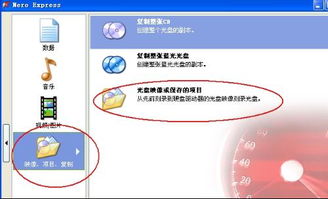 轻松学会:家庭自制光盘刻录全攻略新闻资讯05-22
轻松学会:家庭自制光盘刻录全攻略新闻资讯05-22 -
 电脑光盘刻录方法指南新闻资讯03-12
电脑光盘刻录方法指南新闻资讯03-12 -
 轻松掌握:刻录光盘的全步骤指南新闻资讯12-04
轻松掌握:刻录光盘的全步骤指南新闻资讯12-04 -
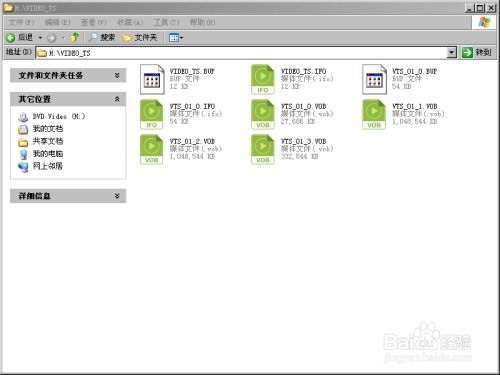 轻松掌握:电脑刻录光盘的实用指南新闻资讯04-29
轻松掌握:电脑刻录光盘的实用指南新闻资讯04-29 -
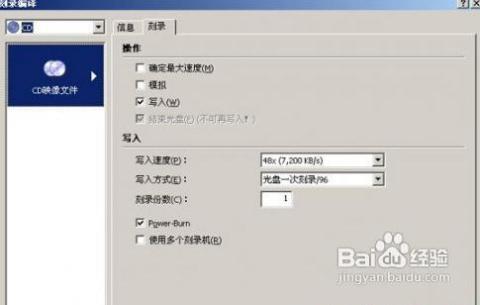 详尽图文指南:刻录CD与DVD光盘教程(下)新闻资讯06-29
详尽图文指南:刻录CD与DVD光盘教程(下)新闻资讯06-29 -
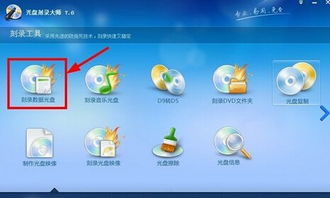 如何将视频刻录到空白光盘上(电脑操作指南)新闻资讯02-15
如何将视频刻录到空白光盘上(电脑操作指南)新闻资讯02-15